Photoshop调色教程:打造清新靓丽MM
在论坛上看到很多高手.调的这种效果.但是还没怎么见过类似的教程.自己试着做了一下.贴上来请大家指出不足的地方..
先看原图和效果图


打开素材.点图层面板右下角创建新的调整层.可选颜色.





再创建一层色阶调整层


#p#副标题#e#
用黑色画笔擦除人物部分

再创建一层照片滤镜层.
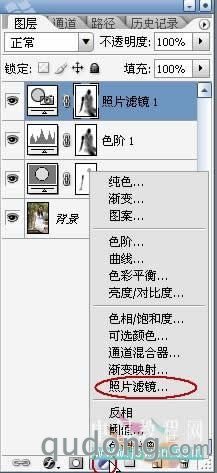
颜色选绿色.加蒙板擦掉人物的位置.

再创建一层曲线调整层.
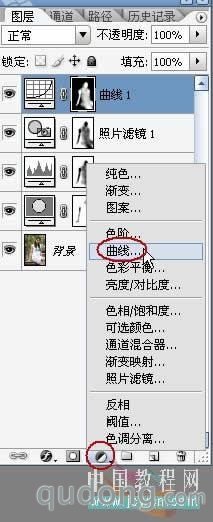

主要提亮人物部分..在选中蒙板的状态下用黑色画笔擦除人物以外部分.
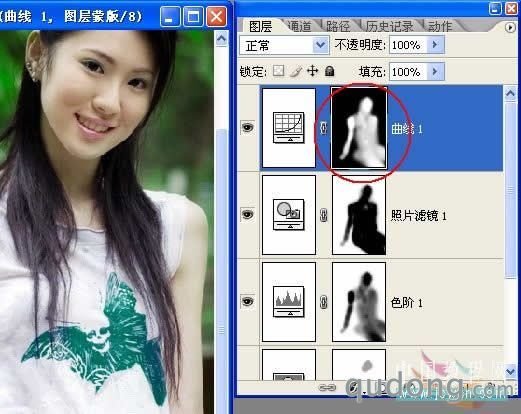
Ctrl+Shift+Alt+E盖印图层

锐化一下细节.看起来更清晰.
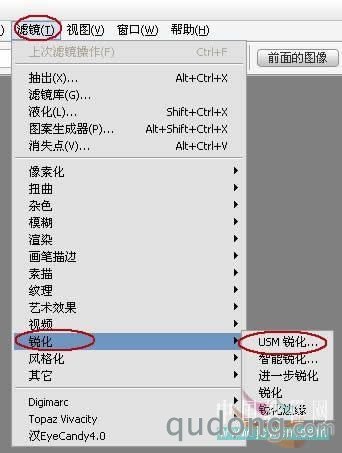
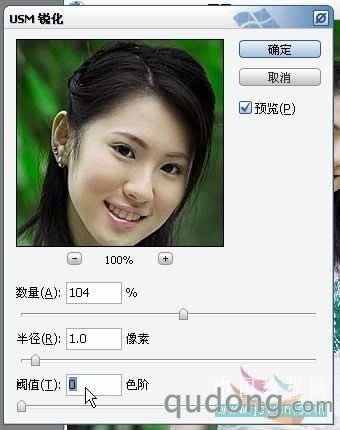
用模糊工具.稍稍磨一下皮.MM长的比较嫩.嘿嘿...

#p#副标题#e#
按住Ctrl键在盖印层下面创建一个层.填充白色.
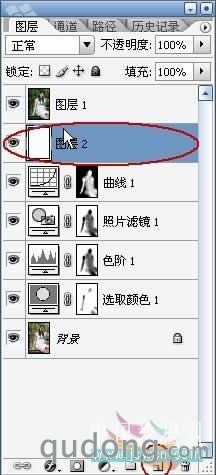
Ctrl+T自由变换.变换的时候要按住Alt和Shift键.要么就变形了.

先载切一下上面和下面.使四周边框一样大再按住Ctr键点刚刚变换的那个层.出现蚁行线.Shift+F7反选.
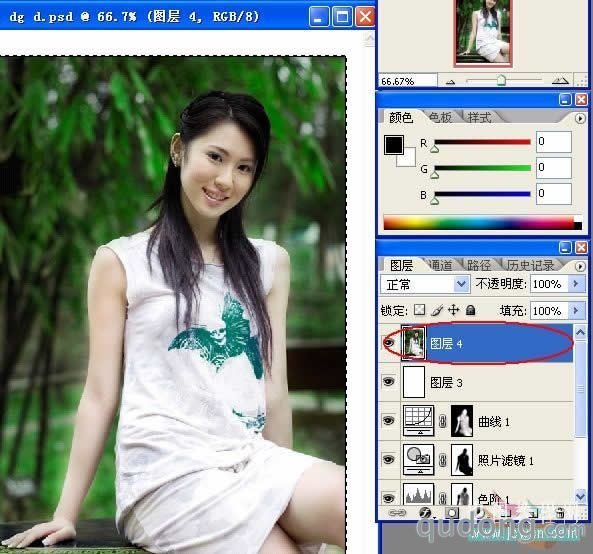
编辑.描边.
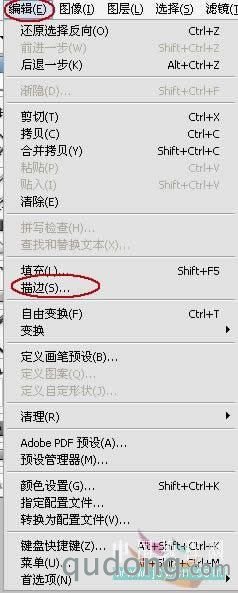
描边

more
评论 {{userinfo.comments}}
-
{{child.nickname}}
{{child.create_time}}{{child.content}}






{{question.question}}
提交
CES2026石头轮足扫地机器人惊艳亮相,让具身智能“长脚”开启立体清洁时代
2026-01-08
新一代小米SU7官宣2026年4月上市 新增卡布里蓝配色
2026-01-07
王者跨界 创新共舞 石头科技与皇马跨界共塑全球高端清洁品牌坐标系
2026-01-02
荣耀WIN评测:万级续航+主动散热,重构电竞手机天花板
2025-12-31
驱动号 更多













































